Du kan gjøre bruk Av Tastaturet På Skjermen, hvis det fysiske tastaturet på datamaskinen er feil eller ikke fungerer. Du finner under trinnene For Å Aktivere Skjermtastaturet I Windows 10.
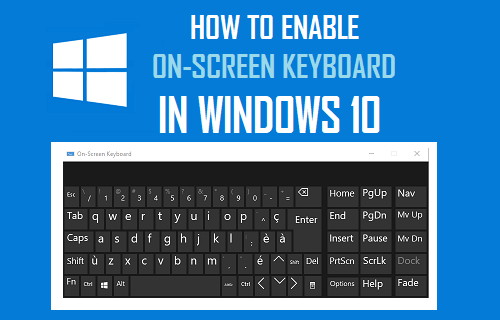
Skjermtastatur i Windows 10
Skjermtastaturet som tilgjengelig I Windows 10 er et fullverdig visuelt tastatur som vises på skjermen på datamaskinen.
Windows Skjermtastatur har alle standardtastene som finnes på det fysiske tastaturet, og det kan betjenes Med En Mus eller Styreflate for å klikke på de virtuelle tastene.
Skjermtastaturet er ikke Det samme Som Berøringsskjermtastaturet, som bare er ment For Berøringsskjermdatamaskiner og ikke kan betjenes Av Mus eller Styreflate.
Skjermtastaturet er i Tillegg Til Berøringsskjermtastaturet, og det er flere måter Å Aktivere Skjermtastaturet i Windows 10.
Slik Aktiverer Du Skjermtastaturet I Windows 10
den enkleste måten å aktivere Skjermtastaturet på datamaskinen, er å bruke Innstillingsmenyen.
1. Åpne Innstillinger > klikk På Ease Of Access-alternativet.
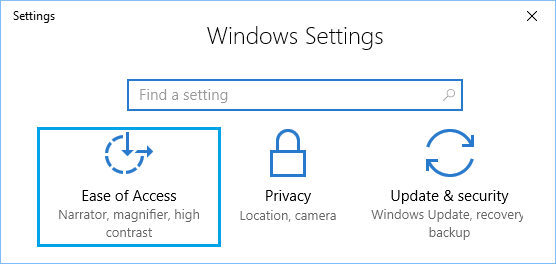
2. På neste skjermbilde klikker Du På Tastaturet i venstre rute. I høyre rute, veksle på alternativet For Skjermtastatur.
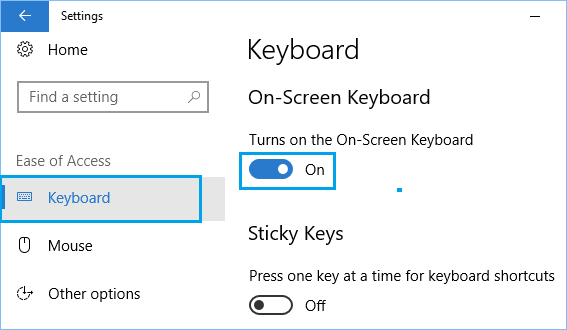
Aktiver Skjermtastaturet ved Oppstart
Hvis det faktiske tastaturet på datamaskinen går gjennom problemer, kan Du få Skjermtastaturet til å åpne ved Oppstart.
1. Skriv Kontrollpanel i søkefeltet og klikk På Kontrollpanel Desktop App i søkeresultatene.

2. På Kontrollpanelskjermen, kontroller at Du Er I Kategorivisning og klikk På Ease Of Access-alternativet.
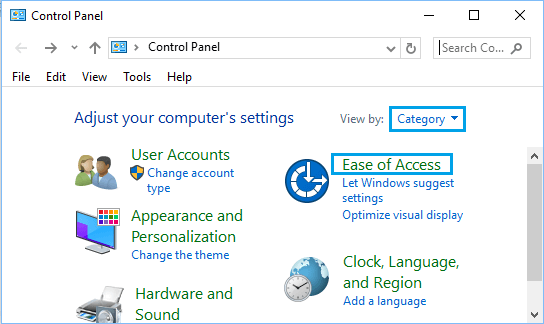
3. På neste skjermbilde klikker Du På Ease Of Access Center.

4. På Ease Of Access Center, bla ned Og klikk På Bruk Datamaskin uten Mus eller Tastaturkobling under» Utforsk alle Innstillinger » – delen.
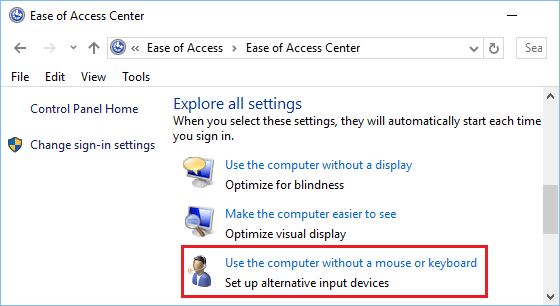
5. På neste skjermbilde velger Du Bruk Skjermtastatur > klikk På Bruk OG OK for å lagre denne innstillingen på datamaskinen.
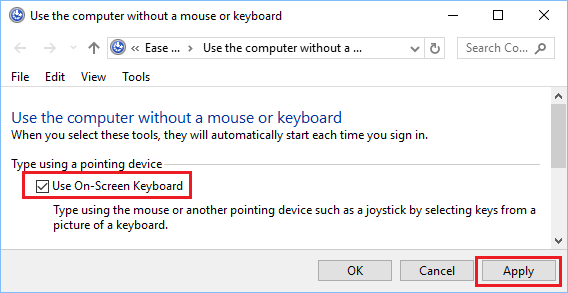
Etter dette vil du alltid finne Skjermtastaturet tilgjengelig for bruk, så snart datamaskinen starter.
Aktiver Skjermtastatur På Innloggingsskjerm
Å Ha Skjermtastaturet tilgjengelig på Innloggingsskjermbildet kan være nyttig hvis du er bekymret for muligheten for å Ikke Kunne Logge inn på datamaskinen din på grunn av et ikke-fungerende fysisk tastatur.
1. Åpne Kontrollpanel > klikk På Hjelpemiddel > Hjelpemiddel Senter.
2. På Ease Of Access Center, klikk På Endre Påloggingsinnstillinger alternativ.
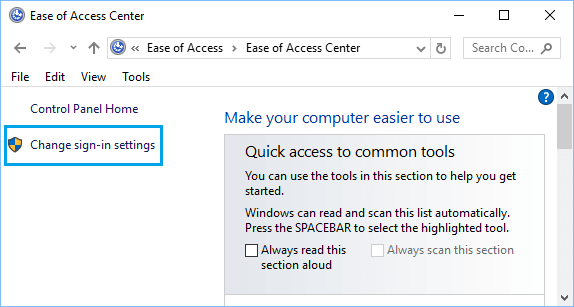
3. På neste skjermbilde velger Du Type uten Tastaturalternativet i» Ved Pålogging » -kolonnen.
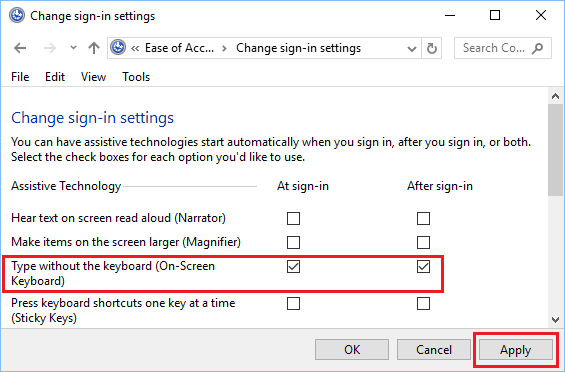
4. Klikk På Bruk OG OK for å lagre denne innstillingen på datamaskinen din (se bildet ovenfor).
Etter Dette vil Du finne Tastaturet på Skjermen tilgjengelig og klar til bruk På Påloggingsskjermen.
- Korriger: Kan Ikke Logge På Windows 10 Ved Hjelp Av Microsoft-Konto
- Slik Sikkerhetskopierer Du Windows 10-Datamaskinen